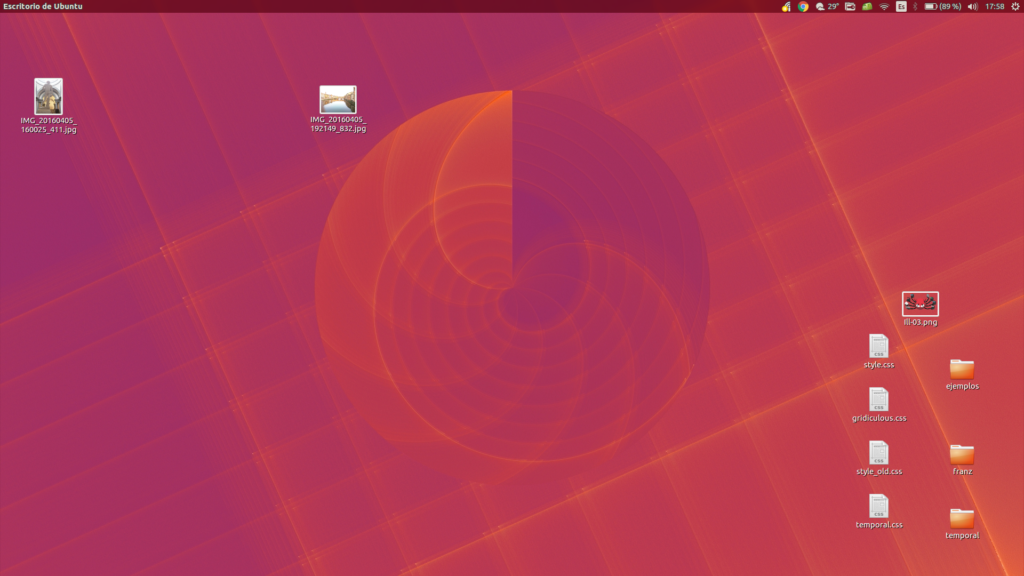ในบทความนี้ ปรับแต่งอูบุนตู ผู้อ่านที่มีค่าของเรามีโอกาสที่จะรู้ว่าอะไรคือ 5 ขั้นตอนพื้นฐานในการบรรลุผลดังกล่าว โดยติดตั้งธีม สี รูปภาพ หรือไอคอนที่ต้องการ
ปรับแต่ง Ubuntu
อูบุนตูเป็นระบบปฏิบัติการที่เป็นของซอฟต์แวร์โอเพ่นซอร์สฟรี ซึ่งเป็นส่วนหนึ่งของ Linux ที่ใช้ Debian สามารถติดตั้งและทำงานบนคอมพิวเตอร์เดสก์ท็อปเครื่องต่างๆ รวมทั้งเซิร์ฟเวอร์ได้ โดยมุ่งเป้าไปที่ผู้ใช้ทั่วไป ใช้งานง่ายและรองรับประสบการณ์ของผู้ที่ใช้งาน
จากส่วนนี้ เราขอเสนอขั้นตอนพื้นฐาน 5 ขั้นตอนในการปรับแต่ง Ubuntu ซึ่งคุณทำเองได้ เราระบุไว้ด้านล่าง:
- คุณต้องดาวน์โหลดไฟล์ต่อไปนี้: CustomizeYA จะต้องคลายซิปและวางไว้ที่ใดที่หนึ่งบนคอมพิวเตอร์ คุณต้องมีวอลเปเปอร์ด้วย
วางไว้บนเดสก์ท็อป คลิกขวา:
- คุณต้องเปลี่ยนพื้นหลังของเดสก์ท็อป - เพิ่มวอลเปเปอร์ - และค้นหาภายในฮาร์ดดิสก์ของคอมพิวเตอร์ โฟลเดอร์ที่คลายซิปไฟล์: PeronalizaYA ทันที โฟลเดอร์ที่มีชื่อว่า Wallpaper จะปรากฏขึ้นในตำแหน่งของรูปภาพ คุณต้องเลือกโดยคลิก บนตัวเลือก «เปิด» จากนั้นกดตัวเลือก «เสร็จสิ้น»
- เกี่ยวกับธีมหรือ "สกิน" คือวิธีการนำเสนอระบบปฏิบัติการ Ubuntu จะแสดงด้วยโทนสีส้ม สำหรับ Linux ชื่อของธีมคือ GTK
อย่างไรก็ตาม Ubuntu มีเวอร์ชัน GTK 2.0 หากต้องการเปลี่ยนธีม คุณต้องดำเนินการดังต่อไปนี้:
- เลือกตัวเลือกระบบ - คลิกการตั้งค่า - เลือกธีม - ติดตั้งธีมที่คุณต้องการ ดูในโฟลเดอร์ PersonalizaYA ธีม GTK 2.0 แล้วเลือกไฟล์
ไอคอน
คุณต้องเลือกชุดไอคอนที่มีสีสัน อย่างไรก็ตาม มีน้ำหนัก 58 เมกะไบต์
เลือกตัวเลือก ธีม อีกครั้ง คลิก ปรับแต่ง เลือกตัวเลือก ไอคอน คลิก ติดตั้ง ค้นหาไฟล์ที่คุณดาวน์โหลดมาก่อนหน้านี้ คลิกที่ตัวเลือกที่เปิด แล้วคลิก เสร็จสิ้น
ภาษากรีก - หน้าต่างทางเข้า
ในช่องที่คุณเขียนชื่อผู้ใช้และรหัสผ่านเพื่อเริ่มเซสชัน ในตัวเลือก GDM - Gnome Desktop Manager
หากต้องการดำเนินการเปลี่ยนแปลง ให้ทำตามขั้นตอนเหล่านี้:
- ตัวเลือก "ระบบ" คลิกที่ "การดูแลระบบ" - เลือก "หน้าต่างรายการ"
- คลิกที่ตัวเลือก "ในเครื่อง" จากนั้นคลิก "เพิ่ม" ดูในโฟลเดอร์ PersonalizaYA โฟลเดอร์ "หน้าต่างอินพุต GDM" คลิกเปิด เลือกไฟล์ - คลิกตัวเลือก "ติดตั้ง"
- คลิกที่ช่องเล็ก ๆ ทางซ้ายสุด สังเกตว่า ผิว GDM ถูกเปิดใช้งาน คุณยังมีตัวเลือกในการปรับเปลี่ยนโทนสีที่ปรากฏเมื่อเริ่มต้นเซสชัน เลือกโทนสีที่คุณต้องการ คลิกที่ "สีพื้นหลัง" ".
เราขอแนะนำบทความต่อไปนี้: Ios emulators สำหรับพีซี
หลังจากแสดงขั้นตอนในการปรับแต่ง Ubuntu อย่างง่าย ๆ ตอนนี้เราจะพูดถึงส่วนเสริม:
เปิดเดสก์ท็อป
นี่คือไดเร็กทอรีที่มีองค์ประกอบ ไอคอน และส่วนเสริมอื่นๆ ของเดสก์ท็อปที่น่าสนใจและสะดุดตาสำหรับเดสก์ท็อป GNU และ Linux แบบดั้งเดิม
เมื่อพูดถึงอูบุนตู ก็ยังยอมรับการปรับแต่ง Ubuntu 17.10 ซึ่งอนุญาตให้ปรับแต่งได้เหมือนกับองค์ประกอบทางการอื่น ๆ ที่อูบุนตูเสนอ
OpenDesktop กลายเป็นที่นิยมเนื่องจากเงื่อนไขของการเป็นอิสระและยังยอมรับที่จะเลือกองค์ประกอบใด ๆ โดยไม่ต้องจ่ายเงินตามความคิดเห็นของผู้ใช้ว่าเป็นหนึ่งในไดเรกทอรีที่มียูทิลิตี้มากที่สุด
Gnome-ดู
หมายถึงโกดังที่คล้ายกับ OpenDesktop อย่างไรก็ตาม ด้วยประสบการณ์ที่มากขึ้น มันเริ่มเป็นที่เก็บสำหรับ Gnome ในขณะที่มันถูกขยายไปเรื่อย ๆ แม้ว่าจะมีองค์ประกอบสำหรับ KDE ที่ไม่ได้อยู่ใน Gnome-Look แต่ถ้าอยู่ใน OpenDesktope .
ในการฝากนี้ คุณสามารถค้นหาองค์ประกอบบางอย่างได้ฟรี นอกจากนี้ยังพบว่าทรัพยากรบางอย่างไม่พร้อมใช้งานเนื่องจากเป็นของเก่า
Launchpad
เป็นคลังซอฟต์แวร์ที่มีธีมที่กำหนดเอง แต่ผู้เชี่ยวชาญในพื้นที่พัฒนาสิ่งที่พวกเขาต้องการและมีคลังข้อมูลที่มีธีมเดสก์ท็อปและไอคอนอื่นๆ จากนั้นเมื่อใช้เสิร์ชเอ็นจิ้น Launchpad คุณจะพบส่วนประกอบบางอย่างที่ช่วยให้คุณปรับแต่งระบบปฏิบัติการได้ นอกจากจะใช้งานได้ฟรีแล้ว คุณยังสามารถใช้อูบุนตูพร้อมรายการเพลงเพื่อปรับแต่งผ่านเทอร์มินัลเครื่องมือปรับแต่งที่อูบุนตูมีให้
Github
หมายถึงคลังซอฟต์แวร์ที่สำคัญอีกแห่งที่มีการปรับแต่ง ธีมเดสก์ท็อป รูปภาพ และอื่นๆ ซึ่งไม่ได้ปรับแต่งโดยอัตโนมัติ Github มีอินเทอร์เฟซที่ใช้งานง่ายมาก และส่วนประกอบต่างๆ จะพบได้เร็วกว่า
deviantart
มันเป็นละครของศิลปินหรือโซเชียลเน็ตเวิร์กที่อุทิศให้กับศิลปิน ส่วนประกอบกราฟิกทั้งหมดที่จำเป็นสำหรับเดสก์ท็อปสามารถพบได้ใน Deviantart อย่างไรก็ตาม ต้องชัดเจนว่าไม่ใช่ทั้งหมดนั้นฟรี
ใน Deviantart มีความเป็นไปได้ที่ศิลปินจะได้รับเงิน เป็นสิ่งที่ยอดเยี่ยม แต่เขายังคงสามารถระบุได้ว่าไอคอนที่จำเป็นจะต้องจ่าย
โดยสรุป อาจกล่าวได้ว่าสิ่งเหล่านี้เป็นประเด็นที่เกี่ยวข้องมากที่สุด XNUMX ประการที่สามารถปรับแต่ง Ubuntu ได้ แม้ว่าจะไม่ใช่เพียงส่วนเดียว แต่ปัจจุบันมีไดเร็กทอรีจำนวนเท่าใดก็ได้ที่สนับสนุนกระบวนการปรับแต่งระบบปฏิบัติการ อย่างไรก็ตาม ไม่ใช่ทุกคนที่มีองค์ประกอบที่จำเป็น